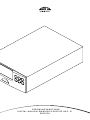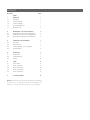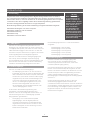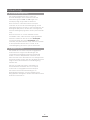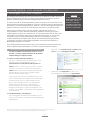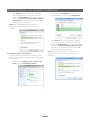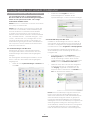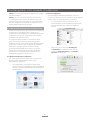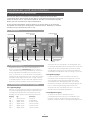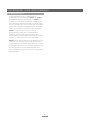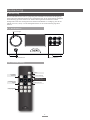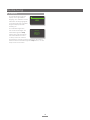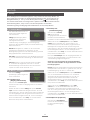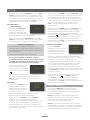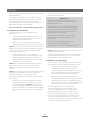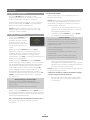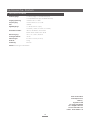BEDIENUNGSANLEITUNG
DIGITAL-ANALOG-WANDLER/VORSTUFE DAC-V1
DEUTSCH

Inhalt
Abschnitt Seite
Inhalt
1 Einleitung 1
1.1 Überblick 1
1.2 Audioeingänge 1
1.3 Audioausgänge 1
1.4 Lautstärkeregelung 2
1.5 BitPerfect-Test 2
2 Wiedergabe von einem Computer 3
2.1 Betriebssystem Windows konfigurieren 3
2.2 Betriebssystem Mac OS X konfigurieren 5
2.3 Wiedergabeprogramme konfigurieren 6
3 Installieren und anschließen 7
3.1 Rückseite 7
3.2 Netzanschluss 7
3.3 Audioeingänge und -ausgänge 7
3.4 Masseschalter 8
4 Bedienung 9
4.1 Gerätefront 9
4.2 Fernbedienung 9
4.3 Display 10
5 Setup 11
5.1 Setup-Menü 11
5.2 Menü „Settings“ 11
5.3 Menü „BitPerfect“ 12
5.4 Menü „USB Status“ 14
5.5 Menü „Firmware“ 14
6 Technische Daten 15
Hinweis: Dies ist die erste Ausgabe der Bedienungsanleitung
für den DAC-V1. Sie enthält Informationen zum Betrieb von
Geräten, auf denen die Software-Version 1.5 installiert ist.

1
Einleitung
1 Einleitung
Aufgrund der hohen Leistungsfähigkeit des Digital-Analog-Wandlers DAC-V1 lohnt es
sich, etwas Zeit in die Installation und Konfiguration des Geräts zu investieren. Dies trifft
insbesondere dann zu, wenn Sie den DAC-V1 als Audioausgabegerät für einen Computer
verwenden wollen. Eine sorgfältige Lektüre dieser Bedienungsanleitung gewährleistet,
dass das Leistungspotenzial Ihres DAC-V1 ausgeschöpft wird.
Die Bedienungsanleitung ist nach dieser Einleitung in folgende Abschnitte aufgeteilt:
Abschnitt 2: Wiedergabe von einem Computer
Abschnitt 3: Installieren und anschließen
Abschnitt 4: Bedienung
Abschnitt 5: Setup
Abschnitt 6: Technische Daten
1.1 Überblick
Der DAC-V1 ist ein Digital-Analog-Wandler mit sechs
Eingängen und Vorstufenfunktion. Er nimmt Audiosignale
von Digitalquellen (S/PDIF) oder direkt von einer Computer-
USB-Schnittstelle entgegen. Wenn der DAC-V1 über USB
mit einem Computer verbunden ist, fungiert er als externes
Audioausgabegerät für Wiedergabeprogramme.
Der DAC-V1 besitzt zwei Stereo-Analogausgänge (DIN
bzw. Cinch), einen frontseitigen Kopfhörerausgang
(6,3-mm-Klinkenbuchse) und eine Lautstärkeregelung. Der
DAC wird über die Fronttasten und die im Lieferumfang
enthaltene Fernbedienung konfiguriert und bedient.
1.2 Audioeingänge
Der DAC-V1 besitzt sechs Audioeingänge:
• DerUSB-EingangdesDAC-V1isteineasynchrone
Schnittstelle, über die das Gerät zur Wiedergabe digi-
taler Audiodateien mit einem Computer verbunden
werden kann (sofern dieser mit einem USB-Ausgang
ausgestattet ist). Wenn die Audioeinstellungen des
Computers entsprechend konfiguriert sind, kann
der Ton von Wiedergabeprogrammen mit poten-
ziell sehr hoher Klangqualität über den DAC-V1
als Analogsignal an eine Verstärker-Endstufe oder
-Vorstufe weitergegeben werden.
In Abschnitt 2 dieser Bedienungsanleitung wird
beschrieben, wie Wiedergabeprogramme unter
Windows und Mac OS X konfiguriert werden sollten, um
bei Verwendung des DAC-V1-USB-Eingangs optimale
Klangqualität zu gewährleisten.
• DieEingänge1bis5sindS/PDIF-kompatible
Digitaleingänge, über die Digitalquellen wie
CD-Spieler, Audiostreamer und Festplattenspieler
angeschlossen werden können. Der DAC-V1 kann
S/PDIF-Audiosignale mit einer Auflösung von bis zu
24 Bit/192 kHz verarbeiten.
Die S/PDIF-Eingänge des DAC-V1 sind unterschiedlich
ausgeführt:
S/PDIF-Eingang 1: BNC (koaxial)
S/PDIF-Eingang 2: Cinch (koaxial)
S/PDIF-Eingang 3: TosLink (optisch)
S/PDIF-Eingang 4: Cinch (koaxial)
S/PDIF-Eingang 5: TosLink (optisch)
1.3 Audioausgänge
Der DAC-V1 besitzt einen Analogausgang, über
den das Gerät an eine Verstärker-Endstufe oder
-Vorstufe angeschlossen werden kann, sowie einen
6,3-mm-Kopfhörerausgang (stereo).
Der Vorstufen-/Endstufenausgang des DAC-V1 ist als DIN-
Buchse und als Cinchbuchsenpaar ausgeführt; die DIN-
Buchse ist im Zweifel vorzuziehen. Die DIN-Buchse und das
Cinchbuchsenpaar sollten nicht gleichzeitig verwendet
werden; die gleichzeitige Verwendung führt nicht zu
Beschädigungen, beeinträchtigt jedoch die Klangqualität
des DAC-V1.
Mit dem Kopfhörerausgang des DAC-V1 lässt sich
die Mehrzahl gängiger Kopfhörer betreiben. Die
6,3-mm-Buchse bietet mechanische und unter Umständen
auch klangliche Vorteile gegenüber einer 3,5-mm-Buchse.
Der Lieferumfang hochwertiger Kopfhörer umfasst in der
Regel einen Adapter, der die Verwendung mit beiden
Buchsenarten ermöglicht.
Wichtig
Wenn Sie Ihren DAC-
V1 in Verbindung mit
einem Computer ver-
wenden wollen, der das
Betriebssystem Windows
nutzt, müssen Sie vor
dem Anschließen
und Einschalten des
Geräts das DAC-V1-
Treiberprogramm instal-
lieren und die Windows-
Audioeinstellungen ent-
sprechend konfigurieren
(siehe Abschnitt 2).

2
Einleitung
1.4 Lautstärkeregelung
Die Ausgangslautstärke des DAC-V1 lässt sich
über den Drehregler an der Gerätefront oder die
Fernbedienungstasten vol+ und vol– regeln. Das
Frontdisplay zeigt die gewählte Lautstärke an.
Wenn der DAC-V1 über USB mit einem Computer
verbunden ist, können die Lautstärkeregelung und die
Fernbedienungstasten des DAC-V1 die Lautstärke bzw. die
Wiedergabe (Play/Pause, nächster Titel, vorheriger Titel)
mancher Wiedergabeprogramme steuern (siehe Abschnitt
5.2.4).
Wenn Sie den DAC-V1 an eine Verstärker-Vorstufe
anschließen wollen, sollten Sie seine Ausgangslautstärke
festsetzen. Wählen Sie dazu Sie im Menü Preamp Out
(Vorstufenausgang) die Option Fixed Output (Feste
Lautstärke) aus (siehe Abschnitt 5.2.2). Wenn ein Kopfhörer
in der Kopfhörerbuchse des DAC-V1 steckt, ist die
Lautstärkeregelung des DAC-V1 jedoch wieder aktiv.
1.5 BitPerfect-Test
Die Qualität der von einem Computer ausgegebenen
Audiodaten kann aufgrund der Einstellungen des
verwendeten Wiedergabeprogramms beeinträchtigt
werden. So kann es beispielsweise vorkommen, dass
Daten mit einer hohen Abtastrate auf eine niedrigere Rate
herunterkonvertiert werden oder dass die Bittiefe der Daten
aufgrund einer softwarebasierten Lautstärkeregelung
reduziert wird.
Der DAC-V1 besitzt eine Funktion, die mithilfe von
herunterladbaren Testdateien die vom Computer
an den DAC-V1 ausgegebenen Daten überprüft.
Die Funktion testet dabei die Einstellungen von
Wiedergabeprogrammen, um eine Optimierung der
Klangqualität zu ermöglichen. Weitere Informationen hierzu
finden Sie in Abschnitt 5.3.

3
Wiedergabe von einem Computer
2.1 Betriebssystem Windows konfigurieren
Vor dem Anschließen und Einschalten des DAC-V1 muss
das DAC-V1-Treiberprogramm installiert und die Windows-
Audioeinstellungen konfiguriert werden.
2.1.1 DAC-V1-Treiber für Windows installieren
Das DAC-V1-Treiberprogramm für Windows kann unter
folgender Adresse heruntergeladen werden:
www.naimaudio.com/hifi-products/pdt-type/DAC-V1
Hinweis: Der DAC-V1-Treiber ist mit den 32-Bit- und 64-Bit-
Versionen von Windows 7 und Windows 8 kompatibel.
Hinweis: Sollten unter Windows mehrere Benutzerkonten
eingerichtet sein, muss der DAC-V1-Treiber für jeden
Benutzer separat installiert werden.
Laden Sie die Datei herunter, doppelklicken Sie auf das
DAC-V1-Treiber-Symbol und folgen Sie den Anweisungen.
Nachdem Sie den DAC-V1-Treiber installiert und den
DAC-V1 über USB angeschlossen und eingeschaltet
haben, können Sie den DAC-V1 in den Windows-
Audioeinstellungen als Standard-Audioausgabegerät
festlegen. In Abschnitt 2.1.2 wird die Konfiguration unter
Windows 7 beschrieben, in Abschnitt 2.1.3 die Konfiguration
unter Windows 8.
2.1.2 Audioeinstellungen unter Windows 7
Die nachfolgenden Darstellungen beschreiben, wie der
DAC-V1 unter Windows 7 als Standard-Audioausgabegerät
festgelegt wird.
2 Wiedergabe von einem Computer
Die Standard-Wiedergabeprogramme der Betriebssysteme Windows und Mac OS X sind
Windows Media Player bzw. iTunes. Es gibt jedoch zahlreiche Alternativen, die einen
größeren Funktionsumfang und höhere Klangqualität bieten können.
In diesem Abschnitt der Bedienungsanleitung wird beschrieben, wie Sie den DAC-V1 als
Standard-Audioausgabegerät für Windows- und OS-X-Computer festlegen. Weiterhin wird
beschrieben, wie Sie die Klangqualität von Windows- und OS-X-Wiedergabeprogrammen
optimieren können, wenn diese in Verbindung mit dem DAC-V1 verwendet werden.
Aufgrund des rasanten Tempos, mit dem Software weiterentwickelt wird, ist es
nicht praktikabel, in dieser Bedienungsanleitung detaillierte Anweisungen für jedes
Audioprogramm zu geben, das mit dem DAC-V1 verwendet werden könnte. Unter www.
naimaudio.com/knowledge-base finden Sie aktuelle Informationen zur Verwendung
und Optimierung von Audio-Wiedergabeprogrammen. Wir empfehlen, die DAC-
V1-Wissensdatenbank als Ergänzung zu diesem Abschnitt der Bedienungsanleitung
zu betrachten und dort in regelmäßigen Abständen nach neuen Informationen zu
Wiedergabeprogrammen zu suchen.
Auch das Naim-Diskussionsforum unter http://forums.naimaudio.com/forums kann sich
bei der Optimierung der Wiedergabe von einem Computer als hilfreich erweisen.
• WählenSieunterWiedergabe den DAC-V1 als
Standardgerät aus. Klicken Sie auf Eigenschaften.
• ÖffnenSieunterSystemsteuerung > Hardware und
Sound das Menü Audiogeräte verwalten.
Wichtig
In diesem Abschnitt der
Bedienungsanleitung wird
beschrieben, wie sich
der DAC-V1 nach dem
Einschalten verhält. Lesen
Sie Abschnitt 3, bevor Sie
den DAC-V1 einschalten.
Windows ist eine in den USA und anderen Ländern eingetragene Marke der Microsoft Corporation.
OS X ist eine in den USA und anderen Ländern eingetragene Marke von Apple Inc.

4
Wiedergabe von einem Computer
• UnterErweitert können Sie Abtastrate und Bittiefe
für die abzuspielenden Audiodateien auswählen.
Wählen Sie 24 Bit, 44100 Hz aus. Stellen Sie außerdem
sicher, dass Anwendungen haben alleinige Kontrolle
über das Gerät ausgewählt ist. Klicken Sie auf OK, um
die Änderungen zu bestätigen.
Hinweis: Die Audioeinstellungen unter Windows 7
unterstützen nicht alle Abtastraten, die der DAC-V1
unterstützt.
• UnterErweitert können Sie Abtastrate und Bittiefe
für die abzuspielenden Audiodateien auswählen.
Wählen Sie 24 Bit, 44100 Hz aus. Stellen Sie außerdem
sicher, dass Anwendungen haben alleinige Kontrolle
über das Gerät ausgewählt ist. Klicken Sie auf OK,
um die Änderungen zu bestätigen.
Hinweis: Die Audioeinstellungen unter Windows 8
unterstützen nicht alle Abtastraten, die der DAC-V1
unterstützt.
2.1.3 Audioeinstellungen unter Windows 8
Die nachfolgenden Darstellungen beschreiben, wie der
DAC-V1 unter Windows 8 als Standard-Audioausgabegerät
festgelegt wird.
• ÖffnenSieunterSystemsteuerung > Hardware und
Sound das Menü Audiogeräte verwalten.
• WählenSieunterWiedergabe den DAC-V1 als
Standardgerät aus. Klicken Sie auf Eigenschaften.

5
2.2.2 Audio-MIDI-Setup unter Mac OS X
Zusätzlich zu den Einstellungen im Menü Ton sollten Sie
das Programm Audio-MIDI-Setup für die Verwendung mit
dem DAC-V1 konfigurieren. Das Programm befindet sich
normalerweise im Ordner Programme > Dienstprogramme.
Die nachfolgenden Darstellungen beschreiben, wie
Audio-MIDI-Setup für die Verwendung mit dem DAC-V1
konfiguriert wird.
• DoppelklickenSieimMenüProgramme >
Dienstprogramme das Audio-MIDI-Setup-Symbol,
um die Anwendung zu starten. Wenn sich kein
Programmfenster öffnet, wählen Sie im Finder-Menü
Fenster den Befehl Audiofenster einblenden aus.
• StellenSiesicher,dassinderListederverfügbaren
Audiogeräte der DAC-V1 ausgewählt und der
Tab Ausgang ausgewählt ist. Wählen Sie in den
Dropdown-Menüs unterhalb des Tabs 44100 Hz und
24 Bit als Abtastrate bzw. Bittiefe aus.
Hinweis: Ob Audio-MIDI-Setup konfiguriert werden muss,
hängt von der Wahl des Wiedergabeprogramms ab.
Wenn iTunes verwendet wird, sollte Audio-MIDI-Setup wie
oben beschrieben konfiguriert werden. Es gibt jedoch
Programme, beispielsweise BitPerfect, die während der
Wiedergabe nicht auf Audio-MIDI-Setup zurückgreifen; bei
diesen Programmen erübrigt sich die Konfiguration von
Audio-MIDI-Setup. Weitere Informationen zur Konfiguration
von Wiedergabeprogrammen und Audio-MIDI-Setup
finden Sie unter www.naimaudio.com/knowledge-base.
Wiedergabe von einem Computer
2.2 Betriebssystem Mac OS X konfigurieren
Vor Verwendung des DAC-V1 mit dem Betriebssystem
Mac OS X sollten die OS-X-Audioeinstellungen konfiguriert
werden. Es muss jedoch keine Treiber- oder sonstige
Zusatzsoftware installiert werden.
Hinweis: Der DAC-V1 funktioniert nur mit Mac-OS-X-Version
10.7.x (Lion) und höher korrekt.
Hinweis: Wenn Sie einen OS-X-Computer zum ersten Mal
an den DAC-V1 anschließen, fordert das Betriebssystem
Sie unter Umständen auf, bestimmte Tastaturbefehle
zu senden. Der Grund dafür ist, dass sich der DAC-V1
teilweise wie eine Multimedia-Tastatur verhält, die Befehle
wie „Lautstärke erhöhen“, „Lautstärke verringern“, „Play“,
„Pause“, „Nächster Titel“ und „Vorheriger Titel“ an den
Computer senden kann. Das DAC-V1-Setup-Menü zur
Tastaturerkennung ermöglicht es Ihnen, diese Befehle an
den Computer zu senden. Weitere Informationen hierzu
finden Sie in Abschnitt 5.2.6.
2.2.1 Audioeinstellungen unter Mac OS X
Nachdem Sie den DAC-V1 über USB angeschlossen
und eingeschaltet haben, können Sie ihn in den OS-X-
Audioeinstellungen als Standard-Audioausgabegerät
festlegen.
Die nachfolgenden Darstellungen beschreiben, wie der
DAC-V1 unter OS X als Standard-Audioausgabegerät
festgelegt wird.
• ÖffnenSieunterSystemeinstellungen > Hardware das
Menü Ton.
• WählenSieunterAusgabe den DAC-V1
als Standardgerät aus. Schließen Sie die
Systemeinstellungen, um Ihre Auswahl zu bestätigen.

6
Wiedergabe von einem Computer
2.3.2 iTunes konfigurieren
Die nachfolgende Darstellung beschreibt, wie iTunes
sowohl unter Windows als auch unter Mac OS X konfiguriert
werden sollte, um die Klangqualität zu optimieren.
• Umsicherzustellen,dassiTunesDateienmitder
höchstmöglichen Auflösung (Bittiefe) abspielt, sollte
der Lautstärkesteller auf das Maximum gestellt
werden.
• ÖffnenSieiniTunesdasMenüEinstellungen
> Wiedergabe und stellen Sie sicher, dass die
Funktionen Klangverbesserung und Lautstärke
anpassen deaktiviert sind.
2.3 Wiedergabeprogramme konfigurieren
Nachdem Sie Windows bzw. Mac OS X für die Verwendung
mit dem DAC-V1 konfiguriert haben, sollten Sie zur
Optimierung der Klangqualität das Wiedergabeprogramm
konfigurieren, mit dem Sie Audiodateien oder Playlisten
auswählen und abspielen wollen.
Im Folgenden wird beschrieben, wie Windows Media
Player und iTunes zur Optimierung der Klangqualität
konfiguriert werden, wenn diese als Wiedergabeprogramm
für den DAC-V1 dienen sollen. Es gibt jedoch zahlreiche
Alternativen, die einen größeren Funktionsumfang
und höhere Klangqualität bieten können. Unter www.
naimaudio.com/knowledge-base finden Sie aktuelle
Informationen zur Verwendung und Optimierung von
Wiedergabeprogrammen für den DAC-V1.
2.3.1 Windows Media Player konfigurieren
Die nachfolgende Darstellung beschreibt, wie Windows
Media Player konfiguriert werden sollte, um die
Klangqualität zu optimieren.
• Umsicherzustellen,dassWindowsMediaPlayer
Dateien mit der höchstmöglichen Auflösung (Bittiefe)
abspielt, sollte der Lautstärkesteller auf das Maximum
gestellt werden.
Hinweis: Das Wiedergabeprogramm BitPerfect ist im Apple
App Store erhältlich.
Hinweis: Wenn Sie Computer-Warntöne über den DAC-
V1 wiedergeben lassen wollen, rechtsklicken (oder ctrl
gedrückt halten und klicken) Sie in der Audio-MIDI-Setup-
Liste der verfügbaren Audiogeräte auf den DAC-V1 und
treffen Sie die entsprechende Auswahl.

7
Installieren und anschließen
3 Installieren und anschließen
Bevor Sie den DAC-V1 anschließen und einschalten, sollten Sie ihn auf ein dafür
vorgesehenes Rack stellen. Stellen Sie den DAC-V1 nicht direkt auf ein anderes Gerät und
achten Sie darauf, dass er ausreichend belüftet ist. Der DAC-V1 besitzt keinen Standby-
Modus und sollte normalerweise eingeschaltet bleiben.
In den folgenden Abschnitten wird beschrieben, wie Sie den DAC-V1 ans Stromnetz
anschließen und mit anderen Audiogeräten verbinden können. Abbildung 3.1 stellt die
Anschlüsse an der Rückseite des DAC-V1 dar.
3.1 Rückseite
Netzanschluss
und Sicherung
Netzschalter
Analogausgang
(Cinch)
Analogausgang
(DIN)
Eingang 1
(BNC)
USB-
Eingang
Eingang 2 und 4
(koaxial)
Eingang 3 und 5
(optisch)
Masse-
schalter
3.2 Netzanschluss
Vergewissern Sie sich, dass die an der Rückseite des
DAC-V1 angegebene Netzspannung mit der in Ihrem
Land üblichen Netzspannung übereinstimmt. Verwenden
Sie das mitgelieferte Netzkabel (oder ein Naim Power-
Line), um den DAC-V1 an das Stromnetz anzuschließen;
schalten Sie das Gerät jedoch erst ein, wenn alle anderen
benötigten Kabel angeschlossen sind und ggf. das DAC-
V1-Treiberprogramm auf dem über USB angeschlossenen
Windows-Computer installiert wurde (siehe Abschnitt 2).
3.3 Audioeingänge und -ausgänge
3.3.1 Signaleingänge
Der DAC-V1 ist mit einem asynchronen USB-Eingang und
fünf Stereo-Digitaleingängen (S/PDIF) ausgestattet. Die
nachstehende Tabelle bietet eine Übersicht über die
Eingänge und die jeweils verwendeten Buchsenarten.
Eingang Typ Buchse(n)
USB USB, asynchron USB Typ B
dig. 1 digital, S/PDIF koaxial (BNC)
dig. 2 digital, S/PDIF koaxial (Cinch)
dig. 3 digital, S/PDIF optisch (TosLink)
dig. 4 digital, S/PDIF koaxial (Cinch)
dig. 5 digital, S/PDIF optisch (TosLink)
Verwenden Sie zum Anschließen von Quellgeräten stets
hochwertige Signalkabel. Beim Anschluss eines Computers
erzielen Sie die beste Klangqualität, wenn Sie ihn direkt
am USB-Eingang des DAC-V1 statt über einen USB-Hub
anschließen. Das USB-Kabel sollte nicht länger als 3 m sein.
3.3.2 Signalausgänge
Für den Anschluss an einen Verstärker ist der DAC-V1
sowohl mit einem analogen DIN-Ausgang als auch mit
einem analogen Cinchausgang ausgestattet. Wenn
der Verstärker einen DIN-Eingang besitzt, sind die DIN-
Anschlüsse vorzuziehen. Die beiden Analogausgänge des
DAC-V1 sollten nie gleichzeitig angeschlossen sein.
Verwenden Sie zum Anschließen des DAC-V1 an einen
Verstärker stets hochwertige Signalkabel.
3.3.3 Kopfhörerausgang
An der Front des DAC-V1 befindet sich eine
6,3-mm-Klinkenbuchse (stereo) zum Anschließen eines
Kopfhörers. Wird ein Kopfhörerstecker in diese Buchse
gesteckt, schaltet der DAC-V1 die Signalausgänge stumm.

8
Installieren und anschließen
3.4 Masseschalter
An der Rückseite des DAC-V1 befindet sich ein
Masseschalter mit zwei Stellungen: Chassis und Floating
(potenzialfrei). Stellen Sie den Schalter auf Chassis, es
sei denn, es wurde bereits ein geerdetes Quellgerät an
die Audioanlage angeschlossen oder es ist ein Brummen
über die Lautsprecher zu hören. Wenden Sie sich an Ihren
Händler, die zuständige Vertriebsgesellschaft oder Naim
Audio, falls Sie weitere Informationen hierzu benötigen.
Hinweis: „Angeschlossen“ bedeutet in diesem
Zusammenhang „mittels eines Audiosignalkabels
verbunden, das auch die Signalmasse führt“. Der
Masseschalter hat keinen Einfluss auf die Digitaleingänge
des DAC-V1; diese sind immer von der Erde isoliert.
Hinweis: Die Signalmasse aller Naim-CD-Spieler ist mit Erde
verbunden, d.h., wenn ein Naim-CD-Spieler über einen
Analogeingang an die Anlage angeschlossen ist, sollte der
Masseschalter des DAC-V1 auf „Floating“ gestellt werden.
Ein falsch gewählte Masseschalterstellung führt zwar
nicht zu Beschädigungen, kann jedoch die Klangqualität
beeinträchtigen.

9
Bedienung
4 Bedienung
Die Grundfunktionen des DAC-V1 (Regelung der Lautstärke und Auswahl der Eingänge)
können über die Bedienelemente an der Gerätefront oder die im Lieferumfang enthaltene
Fernbedienung gesteuert werden. Für darüber hinausgehende Funktionen und die
Konfiguration steht eine menügesteuerte Benutzerschnittstelle zur Verfügung, auf die Sie
mithilfe der Taste „setup“ und der Navigationstasten an der Fernbedienung zugreifen
können.
4.1 Gerätefront
4.2 Fernbedienung
2
1
USB
5
4
3
Lautstärkeregler
Eingangswahltasten
Kopfhörerbuchse
Setup
Display an/aus
Stummschaltung
Lautstärke
erhöhen
Lautstärke ver-
ringern
Eingangswahl
Navigation und
Auswahl/Play/Pause

10
Bedienung
4.3 Display
Im Standardmodus zeigt das
Display den ausgewählten
Eingang, die Lautstärke und die
Abtastrate des Eingangssignals
an. Änderungen der Lautstärke
zeigt das Display ebenfalls
kurzzeitig an.
Im Fernbedienungsmodus,
der sich durch Betätigen der
Fernbedienungstaste setup
starten lässt, zeigt das Display
die oberste Ebene des DAC-
V1-Setup-Menüs an. Weitere
Informationen zum Setup-Modus finden Sie in Abschnitt 5.
Drücken Sie die Fernbedienungstaste setup erneut, um den
Setup-Modus zu beenden.
4 Settings
BitPerfect
USB Status
Firmware
36 44.1
USB

11
5.2.2 Preamp Out
(Vorstufenausgang)
Über das Menü Preamp
Out können Sie die
Ausgangslautstärke des DAC-V1
festsetzen, die Kanalbalance
verändern und die Maximallautstärke festlegen.
Wählen Sie im Menü Preamp Out die Option Fixed
Output (Feste Lautstärke) aus, wenn Ihr DAC-V1 an
eine Vorstufe (statt an eine Endstufe) angeschlossen ist.
Bestätigen Sie im Folgemenü Ihre Auswahl. Ein grüner
Haken zeigt an, dass die Lautstärke festgesetzt ist. Drücken
Sie die Navigationstaste 3, um zum vorherigen Menü
zurückzukehren, oder setup, um auf die oberste Ebene des
Setup-Menüs zurückzukehren.
Die Option Fixed Output setzt die Ausgangslautstärke auf
einen für die Analogeingänge von Naim-Vorstufen oder
-Vollverstärker geeigneten Pegel fest.
Stellen Sie vor dem Festsetzen der Ausgangslautstärke
sicher, dass die Lautstärke der angeschlossenen Vorstufe
heruntergeregelt ist.
Hinweis: Wenn bei festgesetzter Lautstärke ein Kopfhörer in
die Kopfhörerbuchse des DAC-V1 gesteckt wird, wird die
Lautstärkeregelung des DAC-V1 wieder aktiv.
Wählen Sie im Menü Preamp Out die Option L/R Balance
aus, um die Kanalbalance des DAC-V1 zu verändern.
Verwenden Sie die Navigationstasten 3 und 4, um
die gewünschte Balance einzustellen. Drücken Sie
die Navigationstaste 3, um zum vorherigen Menü
zurückzukehren, oder setup, um auf die oberste Ebene des
Setup-Menüs zurückzukehren.
Wählen Sie im Menü Preamp Out die Option Max
Volume aus, um die Maximallautstärke des DAC-V1
festzulegen. Verwenden Sie die Navigationstasten 5
und 6, um den gewünschten Wert einzustellen. Drücken
Sie die Navigationstaste 3, um zum vorherigen Menü
zurückzukehren, oder setup, um auf die oberste Ebene des
Setup-Menüs zurückzukehren.
5.2.3 Headphones (Kopfhörer)
Über das Menü Headphones
können Sie die Maximallautstärke
für den Kopfhörerausgang
festlegen.
Setup
5 Setup
Durch Betätigen der Fernbedienungstaste „setup“ starten Sie den Setup-Modus, der
Ihnen Zugriff auf eine Reihe von Konfigurationsparametern gibt. Verwenden Sie die
Navigationstasten (3456) sowie die Play/Pause-Taste ( ) der Fernbedienung,
um sich durch die Menüs zu bewegen bzw. Optionen auszuwählen. Drücken Sie die
Fernbedienungstaste „setup“ erneut, um den Setup-Modus zu beenden.
Lautstärkeregelung und Eingangswahl funktionieren auch im Setup-Modus.
5.1 Setup-Menü
Die oberste Ebene des DAC-V1-
Setup-Menüs bietet Zugriff auf
vier Untermenüs:
Settings (Einstellungen): Bietet
Zugriff auf sechs Untermenüs,
die Folgendes betreffen:
Umbenennung von Eingängen, Vorstufenausgänge,
Kopfhörer, USB-Lautstärke, Display und Tastaturerkennung.
Siehe Abschnitt 5.2.
BitPerfect: Ermöglicht es, mithilfe von im Format WAV
gespeicherten Testdateien zu überprüfen, ob das
Wiedergabeprogramm und die USB-Verbindung optimale
Klangqualität bieten. Siehe Abschnitt 5.3.
USB-Status: Zeigt Informationen zum USB-Eingang des DAC-
V1 und der bestehenden Verbindung an. Siehe Abschnitt
5.4.
Firmware: Zeigt an, welche Firmware-Version installiert
ist, und bietet die Möglichkeit, den DAC-V1 auf die
Werkseinstellungen zurückzusetzen oder ein Firmware-
Update zu starten. Siehe Abschnitt 5.5.1.
5.2 Menü „Settings“
Das Menüs Settings
(Einstellungen) bietet Zugriff auf
sechs Untermenüs:
5.2.1 Rename Input
(Eingang umbenennen)
Über das Menü Rename Input
können Sie einem DAC-V1-Eingang einen neuen Namen
zuzuweisen.
Wählen Sie dazu im Menü Settings die Option Rename
Input und dann mithilfe der Navigationstasten 5 und 6
den Eingang aus, den Sie umbenennen wollen. Wählen Sie
aus der angezeigten Liste den gewünschten Namen aus.
Drücken Sie die Navigationstaste 3, um zum vorherigen
Menü zurückzukehren, oder setup, um auf die oberste
Ebene des Setup-Menüs zurückzukehren.
4 Settings
BitPerfect
USB Status
Firmware
4 Rename Input
Preamp Out
Headphones
USB Volume
Display
Keyboard
4 Fixed Output
L/R Balance
Max Volume
4 Max Volume

12
Setup
Wählen Sie dazu im Menü Headphones die Option Max
Volume (Maximallautstärke) aus und verwenden Sie die
Navigationstasten 5 und 6, um den gewünschten Wert
einzustellen. Drücken Sie die Navigationstaste 3, um zum
vorherigen Menü zurückzukehren, oder setup, um auf die
oberste Ebene des Setup-Menüs zurückzukehren.
5.2.4 USB Volume
(USB-Lautstärke)
Über das Menü USB Volume
können Sie festlegen, dass
der DAC-V1 über seinen USB-
Ausgang die Lautstärkeregelung
des angeschlossenen Computers übernimmt.
Wählen Sie dazu im Menü USB Volume die Option PC
Volume (PC-Lautstärke) aus. Bevor diese Funktion aktiviert
wird, zeigt der DAC-V1 folgenden Warnhinweis an:
Bevor Sie durch Betätigen der Fronttaste „USB“ die
PC-Lautstärke aktivieren, stellen Sie sicher, dass sowohl die
Lautstärke des Computers als auch die des DAC-V1 (oder
der angeschlossenen Vorstufe) heruntergeregelt ist.
Ein grüner Haken zeigt an, dass
die PC-Lautstärke aktiviert ist.
Um die Funktion zu deaktivieren,
drücken Sie die Play/Pause-Taste
( ).
Drücken Sie die Navigationstaste
3, um zum vorherigen Menü zurückzukehren, oder
setup, um auf die oberste Ebene des Setup-Menüs
zurückzukehren.
5.2.5 Display
Über das Menü Display können
Sie die Helligkeit des DAC-V1-
Displays verändern, bestimmen,
wie lange das Display nach
einem Bedienvorgang
eingeschaltet bleibt, und das Verhalten der Logo-
Beleuchtung bei Stummschaltung festlegen.
Wählen Sie im Menü Display die Option Brightness
(Helligkeit) aus, um die Helligkeit des Displays zu
verändern. Verwenden Sie die Navigationstasten 5 und
6, um die gewünschte Helligkeit einzustellen. Drücken
Sie die Navigationstaste 3, um zum vorherigen Menü
zurückzukehren, oder setup, um auf die oberste Ebene des
Setup-Menüs zurückzukehren.
Wählen Sie im Menü Display die Option Display Off (Display
aus) aus, um zu bestimmen, wie lange das Display nach
einem Bedienvorgang eingeschaltet bleibt. Verwenden
Sie die Navigationstasten 5 und 6, um das gewünschte
Zeitintervall einzustellen. Drücken Sie die Navigationstaste
3, um zum vorherigen Menü zurückzukehren, oder
setup, um auf die oberste Ebene des Setup-Menüs
zurückzukehren.
Wählen Sie im Menü Display die Option Logo Light (Logo-
Beleuchtung) aus, um festzulegen, wie sich die Logo-
Beleuchtung bei Stummschaltung verhält. Verwenden
Sie die Navigationstasten 5 und 6 sowie die Play/
Pause-Taste ( ), um Off if muted (Aus, wenn stumm) oder
On if muted (An, wenn stumm) auszuwählen. Drücken
Sie die Navigationstaste 3, um zum vorherigen Menü
zurückzukehren, oder setup, um auf die oberste Ebene des
Setup-Menüs zurückzukehren.
5.2.6 Keyboard (Tastatur)
Das Menü Keyboard
ermöglicht es einem über USB
angeschlossenen Mac-OS-X-
Computer, die Steuerbefehle des
DAC-V1 korrekt zuzuordnen.
Der DAC-V1 verhält sich teilweise wie eine Multimedia-
Tastatur, die Befehle wie „Lautstärke erhöhen“, „Lautstärke
verringern“, „Play“, „Pause“, „Nächster Titel“ und
„Vorheriger Titel“ an den Computer senden kann. Wenn
Sie einen OS-X-Computer zum ersten Mal an den DAC-
V1 anschließen, fordert das Betriebssystem Sie unter
Umständen auf, bestimmte Tastaturbefehle zu senden,
damit es die „Tastaturbelegung“ des DAC-V1 erkennt. Das
Menü Keyboard ermöglicht es Ihnen, diese Befehle an den
Computer zu senden.
Verwenden Sie die Navigationstasten 5 und 6 sowie
die Play/Pause-Taste ( ), um Send Key Z (Taste Z)
oder Send Key / (Taste /) auszuwählen. Drücken Sie
die Navigationstaste 3, um zum vorherigen Menü
zurückzukehren, oder setup, um auf die oberste Ebene des
Setup-Menüs zurückzukehren.
5.3 Menü „BitPerfect“
Über das Menü BitPerfect können Sie überprüfen,
ob Wiedergabeprogramme Audiodaten mit der
höchstmöglichen Auflösung an den USB-Ausgang des
Computers weitergeben.
Hinweis: Dies ist keine umfassende Beschreibung der
BitPerfect-Testfunktion. Weiterführende Informationen
finden Sie in unserer Wissensdatenbank unter
www.naimaudio.com/knowledge-base.
Hinweis: Aufgrund der Produkteigenschaften von iTunes
(insbesondere unter Windows) und Windows Media Player
kann mit diesen Programmen nicht immer eine bitgenaue
Wiedergabe gewährleistet werden. Informationen zu
aPC Volume
4 Brightness
Display Off
Logo Light
4 Send Key Z
Send Key /
Warnung zur Konfiguration
Eine falsche Systemkonfiguration kann hohe
Lautstärkepegel zur Folge haben, die Ihre Lautsprecher
beschädigen können. Lesen Sie die Bedienungsanleitung,
bevor Sie fortfahren.
Drücken Sie die Fronttaste USB, um fortzufahren.
4 aPC Volume

13
Bevor der BitPerfect-Test gestartet wird, zeigt der DAC-V1
folgenden Warnhinweis an:
Hinweis: Während des BitPerfect-Tests schaltet der DAC-V1
die Signalausgänge stumm.
Drücken Sie die Navigationstaste 3, um zum vorherigen
Menü zurückzukehren, oder setup, um auf die oberste
Ebene des Setup-Menüs zurückzukehren.
5.3.2 BitPerfect-Test-Auswertung
Wenn der DAC-V1 nach Beendigung des BitPerfect-Tests
Fehler anzeigt, führen Sie folgende Maßnahmen durch:
• StellenSiesicher,dassAbtastrateundBittiefe
der BitPerfect-Testdatei den in den Windows-
Audioeinstellungen (siehe Abschnitt 2.1.2 oder 2.1.3)
bzw. im OS-X-Programm Audio-MIDI-Setup (siehe
Abschnitt 2.2.2) gewählten Werten entspricht.
• StellenSiesicher,dassderLautstärkestellerdes
Wiedergabeprogramms auf das Maximum gestellt ist.
• VergewissernSiesich,dassdasUSB-Kabel,mitdem
der Computer an den DAC-V1 angeschlossen wurde,
nicht länger als 3 m und von guter Qualität ist.
Wenn der BitPerfect-Test nach Durchführung
dieser Maßnahmen erneut Fehler anzeigt, kann es
an den Produkteigenschaften des verwendeten
Wiedergabeprogramms liegen. In diesem Fall (der
insbesondere bei Verwendung von Windows Media
Player oder iTunes auftreten kann), empfehlen wir, auf
ein anderes Wiedergabeprogramm zurückzugreifen.
Informationen zu alternativen Programmen finden Sie unter
www.naimaudio.com/knowledge-base.
Setup
alternativen Wiedergabeprogrammen finden Sie in unserer
Wissensdatenbank.
Zur Durchführung des BitPerfect-Tests müssen über das
Wiedergabeprogramm spezielle Testdateien im Format
WAV abgespielt werden. Unter folgender Adresse
können Sie BitPerfect-Testdateien mit unterschiedlichen
Abtastraten und Bittiefen herunterladen:
http://www.naimaudio.com/hifi-products/pdt-type/dac-v1
5.3.1 BitPerfect-Test durchführen
Gehen Sie wie folgt vor, um einen BitPerfect-Test
durchzuführen:
• LadenSiedieBitPerfect-Testdateienherunterund
fügen Sie sie der Musiksammlung hinzu, auf die das
Wiedergabeprogramm zugreift.
• StellenSiesicher,dassderLautstärkestellerdes
Wiedergabeprogramms auf das Maximum gestellt ist.
Hinweis: Stellen Sie vor der Wiederaufnahme des normalen
Betriebs sicher, dass sowohl die Lautstärke des Computers
als auch die des DAC-V1 (oder der angeschlossenen
Vorstufe) heruntergeregelt ist.
• StellenSiesicher,dassdieindenWindows-
Audioeinstellungen bzw. im OS-X-Programm Audio-
MIDI-Setup gewählte Abtastrate und Bittiefe den
Werten der BitPerfect-Testdatei entsprechen (siehe
Abschnitt 2.1.2, 2.1.3 oder 2.2.2).
Hinweis: Die Wiedergabeprogramme Windows Media
Player und iTunes müssen nach jeder Änderung der
Abtastrate oder Bittiefe beendet und neu gestartet
werden.
Hinweis: Bei Verwendung anderer Wiedergabeprogramme
als Windows Media Player und iTunes sind Windows-
Audioeinstellungen bzw. die Audio-MIDI-Setup-
Einstellungen für Abtastrate und Bittiefe unter Umständen
nicht relevant.
• StellenSiesicher,dassdieWiedergabesämtlicher
Audiodateien gestoppt ist. Wählen Sie im DAC-V1-
Setup-Menü die Option BitPerfect aus und starten
Sie im Wiedergabeprogramm die Wiedergabe der
gewünschten BitPerfect-Testdatei. Nach Beendigung
des Tests zeigt das DAC-V1-Display das Testergebnis
an.
BitPerfect-Test
Starten Sie die Wiedergabe der Testdatei. Wenn
der DAC-V1 die Testdatei erkannt hat, zeigt er die
Ergebnisse des Tests an.
Vergewissern Sie sich, dass der Lautstärkesteller des
Wiedergabeprogramms auf das Maximum gestellt
ist und dass die gewählte Abtastrate der Testdatei
entspricht. Wenn der Test Fehler feststellt, werden
folgende Statistiken angezeigt:
1. Bad Sample percentage: Der Prozentsatz an
Audiosamples, die nicht dem erwarteten Wert
entsprachen.
2. Max Error: Die größte Diskrepanz zwischen
erwartetem und tatsächlichem Wert.
3. Bad Samples: Die Anzahl an fehlerhaften Samples.

14
Setup
5.4 Menü „USB Status“
Das Menü USB-Status zeigt eine Reihe von USB-
Verbindungsparametern und -statistiken an, die bei der
Analyse von BitPerfect-Tests hilfreich sein können.
Drücken Sie die Navigationstaste 3, um zum vorherigen
Menü zurückzukehren, oder setup, um auf die oberste
Ebene des Setup-Menüs zurückzukehren.
Hinweis: Das Menü „USB-Status“ lässt sich auch durch
Gedrückthalten (zwei Sekunden) der Fronttaste „USB“
öffnen bzw. wieder schließen.
5.5 Menü „Firmware“
Über das Menü Firmware können
Sie die Versionsnummer der
installierten Firmware anzeigen
lassen, den DAC-V1 auf die
Werkseinstellungen zurücksetzen
und ein Update der Firmware
starten.
Wählen Sie im Menü Firmware die Option About
(Über dieses Gerät) aus, um die Versionsnummer der
installierten Firmware anzeigen zu lassen. Drücken Sie
die Navigationstaste 3, um zum vorherigen Menü
zurückzukehren, oder setup, um auf die oberste Ebene des
Setup-Menüs zurückzukehren.
Wählen Sie im Menü Firmware die Option Set Defaults
(Werkseinstellungen wiederherstellen) aus, um den DAC-V1
auf die Werkseinstellungen zurückzusetzen. Dabei gehen
alle persönlichen Einstellungen (beispielsweise Namen
für Eingänge) verloren. Drücken Sie die Fronttaste USB,
um den Vorgang zu starten. Nachdem der DAC-V1 die
Werkseinstellungen wiederhergestellt hat, beendet er
automatisch den Setup-Modus und startet neu. Wenn Set
Defaults ausgewählt wird, zeigt der DAC-V1 folgenden
Warnhinweis an:
Wählen Sie im Menü Firmware die Option Update aus, um
ein Update der Firmware zu starten. Die neueste, im Format
WAV gespeicherte DAC-V1-Firmware kann unter folgender
Adresse heruntergeladen werden:
http://www.naimaudio.com/hifi-products/pdt-type/dac-v1
Der Update-Vorgang wird im nächsten Abschnitt
beschrieben.
Firmware-Update
Spielen Sie die Update-Datei mit einem bitgenau
funktionierenden Player ab. Während des Updates
zeigt der DAC-V1 den Fortschritt des Vorgangs an.
Stellen Sie sicher, dass:
1. der Lautstärkesteller des Wiedergabeprogramms auf
das Maximum gestellt ist;
2. als Abtastrate und Bittiefe 44,1 kHz bzw. 24 Bit
ausgewählt ist.
Schalten Sie den DAC-V1 während des Update-
Vorgangs nicht aus und ziehen Sie keine Kabel ab.
4 About
Set Defaults
Update
Werkseinstellungen wiederherstellen
Der DAC-V1 wird auf seine Werkseinstellungen
zurückgesetzt. Alle persönlichen Einstellungen gehen
dabei verloren.
Drücken Sie die Fronttaste USB, um fortzufahren.
5.5.1 Firmware-Update
Gehen Sie wie folgt vor, um ein Update der DAC-V1-
Firmware durchzuführen.
Hinweis: Stellen Sie sicher, dass die Wiedergabe über Ihr
bevorzugtes Wiedergabeprogramm und den DAC-V1
bei 24 Bit/44,1 kHz bitgenau funktioniert, bevor Sie ein
Firmware-Update durchführen.
• LadenSiedieneuesteUpdate-Dateiherunterund
fügen Sie sie der Musiksammlung hinzu, auf die das
Wiedergabeprogramm zugreift.
• WählenSieimMenüFirmware die Option Update
aus. Folgender Hinweis wird angezeigt:
• StartenSieimWiedergabeprogrammdie
Wiedergabe der Update-Datei. Der DAC-V1 erkennt
die WAV-Datei automatisch als Firmware-Update und
startet den Firmware-Update-Modus.
Hinweis: Während des Update-Vorgangs schaltet der DAC-
V1 die Signalausgänge stumm.
Schalten Sie den DAC-V1 während des Update-Vorgangs
nicht aus und ziehen Sie keine Kabel ab.
• Nachdem der DAC-V1 das Update abgeschlossen
hat, beendet er automatisch den Update-Modus
und startet neu.

15
Technische Daten
6 Technische Daten
Audioausgänge: 1 x DIN (4-polig), 1 x Cinchbuchsenpaar,
1 x Kopfhörerbuchse (6,3-mm-Klinkenbuchse)
Ausgangsspannung: variabel oder 2,1 V RMS
Frequenzgang: 10 Hz bis 20 kHz, +0,1/–0,5 dB
THD: <0,002%
Digitaleingänge: 1 x USB (asynchron, Typ B),
5 x S/PDIF (1 x BNC, 2 x Cinch, 2 x TosLink)
Unterstützte Formate: USB: 44,1 bis 384 kHz, 16 bis 24 Bit
S/PDIF: 32 bis 192 kHz, bis zu 24 Bit
Netzversorgung: 100 V, 115 V, 230 V; 50/60 Hz
Leistungsaufnahme: <22 VA
Abmessungen: 87 x 207 x 314 mm (H x B x T)
Gewicht: 4,3 kg
Ausführung: Schwarz
Hinweis: Änderungen vorbehalten.
Naim Audio Limited
Southampton Road,
Salisbury,
England SP1 2LN
Tel: +44 (0)1722 426600
Fax: +44 (0)871 230 1012
W: www.naimaudio.com
Part No. 12-001-0208 Iss. 1D
-
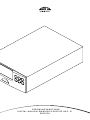 1
1
-
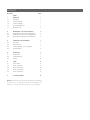 2
2
-
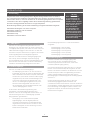 3
3
-
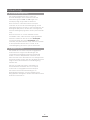 4
4
-
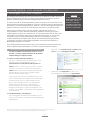 5
5
-
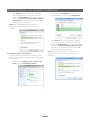 6
6
-
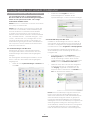 7
7
-
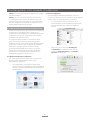 8
8
-
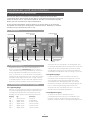 9
9
-
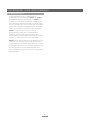 10
10
-
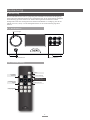 11
11
-
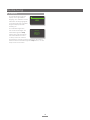 12
12
-
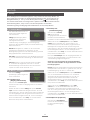 13
13
-
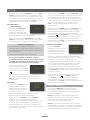 14
14
-
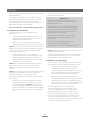 15
15
-
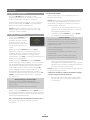 16
16
-
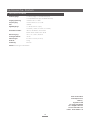 17
17